よくある質問/素材関連
最終投稿者: 井戸乃博士
更新:2013/11/20 22:42:57
井戸乃博士
更新:2013/11/20 22:42:57
 井戸乃博士
更新:2013/11/20 22:42:57
井戸乃博士
更新:2013/11/20 22:42:57
素材関連のよくある質問
- クリップしたキャラクターが見つからない
- クリップした画像が見つからない
- クリップした効果アニメが見つからない
- 自分で作った素材が見つからない
- 他のキャラ画像を改造したい
- 他のサイトの素材をアップロードしたい
- 市販のゲームのキャラや音楽
- 効果アニメの表示がおかしくなる
- キャラクターを簡単に作りたい
- 後ろを通れるキャラクターの使い方
※※※※※※※※※※※※※※※※※※※※※※※※※※※※※※※※※※※※※※※※※※※※※※※
・クリップしたキャラクターが見つからない
:クリップしたキャラクターを使いたいのですが、
エディタで見つかりません。どこを見れば良いのですか?
【対処法】
キャラクター、アイテム・魔法、マップチップ、一枚絵、
音楽、効果音をクリップした場合は、
以下の手順に従ってください。
(その他の素材については、次の質問を見てください)
手順1:
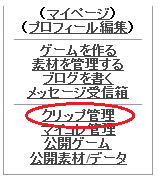
|
画面左側のメニューにある「クリップ管理」を開いて、 クリップした素材があるかどうか確認します。 |
手順2:
素材を使うには、まずマップ(シーン)を作ります。
その後、ゲームエディタでマップ(シーン)の「リソースエディタ」を開いて、
「クリップから追加」を選ぶと、マップ(シーン)で素材が使えるようになります。

↓
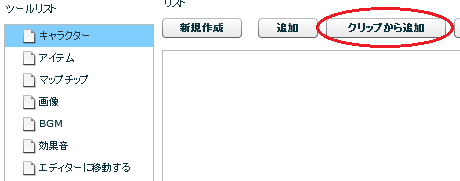
※※※※※※※※※※※※※※※※※※※※※※※※※※※※※※※※※※※※※※※※※※※※※※※
・クリップした画像が見つからない
:キャラ画像をクリップしたんですが、ゲームエディタで見つかりません。
ちゃんとクリップされているのを確かめて、リソースエディタを見ましたが、
表示されないんです。どうすれば・・・
【対処法】
キャラ画像、アイコン、マップチップ画像、アニメーションエフェクト等、
自分で作った素材と一緒に使う素材をクリップした場合は、
まずメインエディタで画像を使う素材を登録する必要があります。
次の手順に従ってください。
手順1:
「クリップ管理」でクリップした素材があるかどうか確認。
(ここは、前の質問の手順1と同じです)
手順2:
最初にメインエディタを開いてください。
キャラ画像の場合、左のメニューから「キャラクタ」を選んで、
キャラを「新規作成」します。
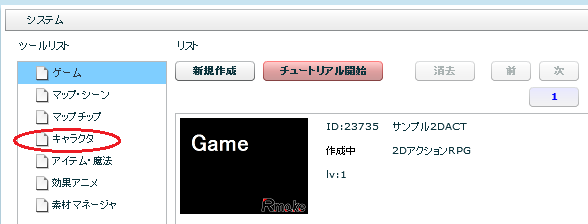
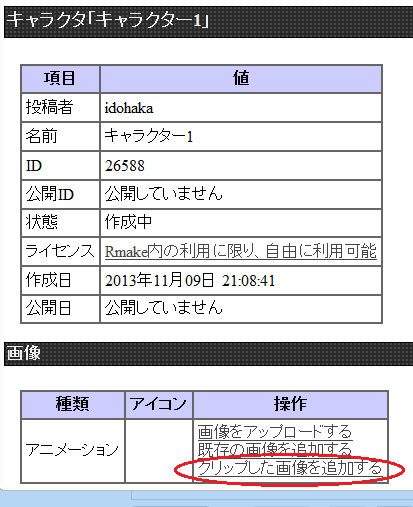
|
キャラ作成画面の下にキャラ画像を決定する欄があります。 ここで「クリップした画像を追加する」を選ぶと、 クリップしたキャラ画像が出てくるはずです。 他の素材でも、やり方は同じです。 ちなみに、自分で作った画像を使う場合は、 「既存の画像を追加する」を選んでください。 こうしてメインエディタで素材を作ることを、 「登録する」と呼んでいます。 |
手順3:
メインエディタでキャラクターを登録できたら、
ゲームエディタでマップ(シーン)の「リソースエディタ」を開いて、
「追加」を選んで登録したキャラクターを追加します。
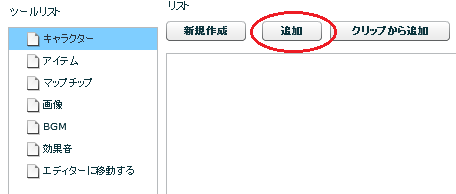
これで、ようやくクリップした素材をゲームで使えるようになります。
なかなか面倒ですが、自分で素材を作る場合には、
「メインエディタで登録 → ゲームエディタで追加」
という作業が基本になります。覚えておきましょう。
※※※※※※※※※※※※※※※※※※※※※※※※※※※※※※※※※※※※※※※※※※※※※※※
・クリップした効果アニメが見つからない
:武器のアニメ用として効果アニメ画像をクリップしたんですが、
武器のエディット画面で設定しようとしても出てきません・・・
【対処法】
始めに「アニメーションエフェクト」と「効果アニメ画像」の違いに気を付けてください。
「アニメーションエフェクト」は最初から設定がすべて決まっており、
クリップしてすぐに使えます(逆に言うと、クリップした人が編集することはできません)。
この素材は、アイテム作成画面で「クリップした画像を追加する」を選ぶと、すぐ出てきます。
これに対して「効果アニメ画像」の場合は、
まずメインエディタで「効果アニメ」を選んで、自分で効果アニメを作る必要があります。
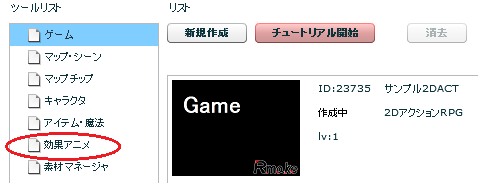
手順1:
効果アニメの編集画面の「素材の設定」で「クリップした画像を追加する」を選ぶと、
クリップした効果アニメ画像が出てきます。
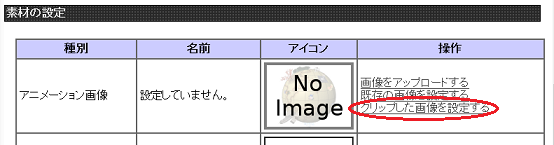
手順2:
ここで効果アニメを作ると、アイテムのアニメーションに使えるようになります。
このときアイテム作成画面で
「クリップしたアニメーションを追加する」ではなく、
「既存のアニメーションを追加する」を選ぶ点に注意してください。
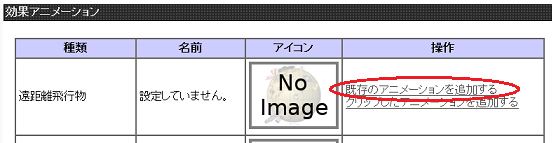
以降は、自作のアイテムをリソースエディタに追加するという流れになります。
自作の素材を使う方法は、次の質問に詳しく載っています。
※※※※※※※※※※※※※※※※※※※※※※※※※※※※※※※※※※※※※※※※※※※※※※※
・自分で作った素材が見つからない
:自分で作ったキャラ画像を使いたいのですが、
ゲームエディタで見つかりません・・・
【対処法】
手順1:
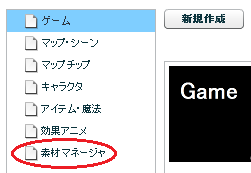
|
自作の素材は、すべてメインエディタの 「素材マネージャ」に表示されます。 まずは、ここに自分の作った素材があることを確認しましょう。 |
手順2:
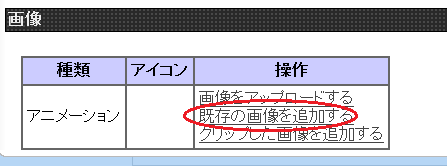
|
キャラ画像の場合、 最初にメインエディタで「新規作成」を選んで、 キャラ作成画面で「既存の画像を追加する」を選ぶことで、 自作の画像をキャラに使用することができます。 この作業を「登録する」といいます。 |
手順3:

|
登録できたら、マップ・シーンの「リソースエディタ」を開いて 「追加」を選ぶと、登録したキャラが表示されます。 選択するとマップ・シーンでキャラを使えるようになります。 |
こちらで説明した、クリップした画像を使用する場合と
流れが似ていますが、
メインエディタで、
クリップした素材は「クリップした画像を追加する」を選択するのに対し、
自作の素材は「既存の画像を追加する」を選択する点が違います。
※※※※※※※※※※※※※※※※※※※※※※※※※※※※※※※※※※※※※※※※※※※※※※※
・他のキャラ画像を改造したい
:First Seed Material(FSM)で配布されているキャラ画像を、
色を変えて使いたいんですが、改造しても大丈夫でしょうか?
【対処法】
Rmakeの中で使うのであれば、Rmakeにアップロードされている素材を改造してもOKです。
ただし、FSMや敦煌回廊の素材を改造して自分の素材として公開する場合には、
配布元のサイトの規約に従って以下のようにしてください。
FSM素材の場合は、配布元のサイト名・URLを明記してください。
→記載例
敦煌回廊素材の場合は、敦煌回廊の素材を改造した素材あることを明記してください。
→記載例
Rmakeの他のユーザーの方が作成した素材を改造する場合にも、
作者の方の同意を得て、作者名と元となった素材を明記するようにしましょう。
※※※※※※※※※※※※※※※※※※※※※※※※※※※※※※※※※※※※※※※※※※※※※※※
・他のサイトの素材をアップロードしたい
:他のサイトで公開しているフリー素材をアップロードして、
Rmakeで使いたいんですが、問題ないでしょうか?
【対処法】
素材を公開しているサイトの利用規約を見てください。
例えば、FSMや敦煌回廊では条件付きで素材のアップロード(転載)を許可しています。
サイトによっては、転載を許可していない素材もありますので、
利用規約をよく調べるようにしましょう。
なお、転載を許可するかどうかが明記されていない場合には、メールで問い合わせるなどして
確認を取ってください。無断で転載してはいけません。
このあたりの話について詳しくまとめたページがあります。
素材をアップロードする前に、目を通しておくことをお勧めします。
→Rmakeにアップロードしていい素材・だめな素材
参考:
REFMAP素材について
敦煌回廊の素材について
※※※※※※※※※※※※※※※※※※※※※※※※※※※※※※※※※※※※※※※※※※※※※※※
・市販のゲームのキャラや音楽
《例1》
:某ゲームのBGMを自分で演奏して公開しているサイトがあります。
作者の方は転載を禁止していないようなので、Rmakeで素材を使ってもいいですか?
《例2》
:某有名アクションゲームのキャラを主人公にしたゲームを作ろうと思います。
自分でドット絵を描けば問題ないでしょうか?
【対処法】
どちらもアウトです。
とりあえず、こちらをお読みになって理解しましょう。
→Rmakeにアップロードしていい素材・だめな素材
マ○オ、カー○ィ、ド○クエのス○イムなどなど、市販のゲームの魅力的なキャラはたくさんあります。
でも、こうしたキャラは、作者やメーカーに著作権があります。
無断で使用すれば、著作権法違反となり下手をすれば訴えられます。当然Rmakeでも禁止されています。
これは、他の人が改造・アレンジした素材でも、自作のキャラや耳コピした音楽でも同じことです。
たとえ改造した人が許可しているとしても、任○堂やス○エニが許可しているわけではないのですから。
また、そのままキャラや音楽を使っているのではないとしても、
誰が見てもオリジナルが分かるほど似ているとすれば、やはり違反になる可能性があります。
こうした素材をRmakeにアップロードすると、
違反を通報されて速攻で削除されると考えた方がいいでしょう。
実際、削除された素材がいくつか確認できます。
くれぐれもご注意ください。
※※※※※※※※※※※※※※※※※※※※※※※※※※※※※※※※※※※※※※※※※※※※※※※
・効果アニメの表示がおかしくなる
《例1》
:自分で作ったアニメーションを武器の効果アニメに設定しましたが、
戦闘で表示されません。
【対処法】
(1)パターン数が「1」になっていませんか?
パターン数が「1」や「2」だとアニメが短すぎてほとんど見えません。
基本情報の編集画面で再設定しましょう。
(2)「接近攻撃、遠距離飛行物」を設定していますか?
武器アニメーションは、「接近攻撃、遠距離飛行物」(攻撃時のアニメーション)を
設定していないと、「命中時」のアニメーションは設定しても表示されません。
《例2》
:効果アニメの表示がおかしくて、コマ送りみたいになります。
【対処法】
「アニメーションパターンのサイズ」が画像のサイズと合っていないと思われます。
基本情報の編集画面で再設定しましょう。
《例3》
:自分で作った攻撃時のアニメーションの方向が変です。
【対処法】
アニメーションの画像は、キャラが上を向いているときの方向を前提としていることに
注意してください。
2DRPGの戦闘シーンではプレイヤーは左向き、敵は右向きになるので、それを前提に
アニメーションを作ると方向がおかしくなります。
基本情報の編集画面で「キャラクタの向きに応じて角度を変える 」に
チェックを入れておけば、キャラの向きに応じてアニメーションの向きが変わるので、
別にアニメーションを作る必要がなくなります。
※※※※※※※※※※※※※※※※※※※※※※※※※※※※※※※※※※※※※※※※※※※※※※※
・キャラクターを簡単に作りたい
:自分でキャラクターを作りたいのですが、絵を描くのは苦手です。
髪型や服を組み合わせるだけで簡単にキャラが作れる機能が欲しいです・・・
【対処法】
「Loose Leafキャラクター素材合成シミュレータ」というサイトがあります。
リンクはこちら→ http://www.geocities.jp/kurororo4/looseleaf/
このサイトでは、用意された髪型、服装、アクセサリーなどを組み合わせて
簡単にオリジナルのキャラクターを作ることができます。
なお、素材として公表したりゲームに使用したりする際は、
サイトの規約に従って素材のページやゲームのどこかに
「●MACK●http://homepage3.nifty.com/looseleaf/」と明記してください。
あわせてLoose Leafキャラクター素材合成シミュレータを使用したことを
書いておくと良いでしょう。
→記載例
※※※※※※※※※※※※※※※※※※※※※※※※※※※※※※※※※※※※※※※※※※※※※※※
・後ろを通れるキャラクターの使い方
:↑ このように、後ろを通れるキャラクタの素材がありますが、
使ってみると上に乗っかってしまいます。どうすればいいんでしょう?
あと、こういうキャラクタって、どうやって作るんですか?
【対処法】
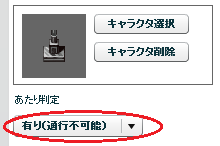
|
まずは、使い方の説明から。 後ろを通れるキャラクタを使う際は、 イベントエディタの「あたり判定」を 「有り(通行不可能)」にしておきましょう。 ここで「無し(通行可能)」に設定すると、 質問にあるように上に乗っかってしまいます。 |
この「後ろを通れるキャラクタ」は自分で作ることもできます。
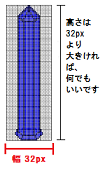
|
まずキャラクタアニメを描きます。 この際、幅は必ず「32px」してください。 幅が32pxより大きいと後ろを通れなくなります。 |
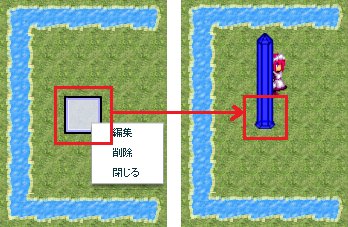
|
イベントはキャラクタの一番下の部分に設定されます。 最初に書いた通り、「あたり判定」は 「有り(通行不可能)」にします。 このため、どんな画像であっても、 一番下の部分が通行不可能になるので注意。 |
※※※※※※※※※※※※※※※※※※※※※※※※※※※※※※※※※※※※※※※※※※※※※※※
コメントする
コメントするには、ログインする必要があります。
コメント一覧
コメントはありません。
